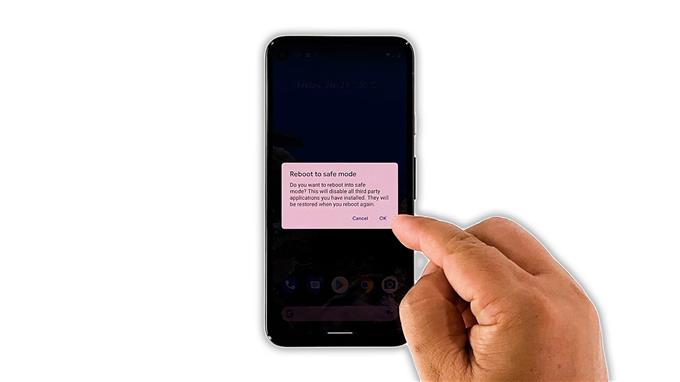In questa guida alla risoluzione dei problemi, ti mostreremo cosa fare se il tuo Google Pixel 5 è diventato lento e ha iniziato a rispondere molto lentamente. Problemi di prestazioni come questo sono spesso facili da risolvere, ma a volte sono anche seri. Quindi prenditi un po ‘di tempo per risolvere i problemi del tuo dispositivo. Continua a leggere per sapere cosa dovresti fare.
Ritardi e blocchi sono tra i problemi di prestazioni più comuni che potresti incontrare se possiedi uno smartphone, indipendentemente dalla marca e dal modello. Possono essere comuni ma non sono difficili da risolvere. In effetti, potrebbe essere necessario eseguire solo un paio di procedure per far funzionare di nuovo il telefono senza problemi. Se sei uno degli utenti con questo problema, ecco cosa dovresti fare:
Prima soluzione: chiudi tutte le app in background

La prima cosa che devi fare è chiudere tutte le applicazioni che vengono lasciate in esecuzione in background. Queste app continuano a utilizzare la RAM e la CPU del telefono e, se ce ne sono già molte in esecuzione, potrebbero influire sulle prestazioni del telefono.
- Per chiuderli, scorri verso l’alto dalla parte inferiore dello schermo e fermati al centro per visualizzare le app.
- Scorri verso l’alto su ciascuna anteprima per chiuderle una dopo l’altra.
Dopo averlo fatto, prova a vedere se il tuo Pixel 5 è ancora lento o se il problema è stato risolto.
Seconda soluzione: forza il riavvio del telefono Pixel

La prossima cosa che devi fare se la prima soluzione non riesce, è aggiornare la memoria del telefono, nonché ricaricare tutte le app e i servizi. Puoi farlo eseguendo il riavvio forzato. È possibile che i ritardi siano dovuti a un problema tecnico del firmware. Ecco come lo fai:
- Tieni premuto il tasto di accensione per 8 secondi. Questo attiverà il tuo dispositivo per spegnersi e riaccendersi.
- Quando viene visualizzato il logo di Google, rilascia il tasto di accensione e consenti al dispositivo di continuare il processo di avvio.
Dopo il riavvio, prova a vedere se il tuo Pixel 5 è ancora lento.
Terza soluzione: esegui il dispositivo in modalità provvisoria

È possibile che i ritardi e i blocchi siano dovuti ad alcune app di terze parti che potrebbero essere diventate canaglia. Quindi, se il problema persiste anche dopo la soluzione precedente, è ora di eseguirlo in modalità provvisoria per disabilitare temporaneamente tutte le app e i servizi di terze parti. Ecco come puoi farlo:
- Tieni premuto il tasto di accensione per un paio di secondi.
- Una volta visualizzate le opzioni di alimentazione, tocca e tieni premuta l’opzione Spegni.
- Tocca OK per confermare che desideri riavviare Pixel 5 in modalità provvisoria.
In questa modalità, osserva le prestazioni del tuo telefono. Se il problema è stato risolto, scopri quale delle tue app sta causando il problema e disinstallala. Se rimane, passa alla soluzione successiva.
Quarta soluzione: controlla lo spazio di archiviazione

Supponendo che il tuo Pixel 5 sia ancora lento anche in modalità provvisoria, la prossima cosa che devi esaminare è lo spazio di archiviazione. Se il tuo dispositivo sta già esaurendo lo spazio di archiviazione, le sue prestazioni saranno le prime a risentirne. Ecco cosa devi fare al riguardo:
- Avvia l’app Impostazioni del telefono.
- Trova e tocca Archiviazione.
- Ora controlla la percentuale di spazio di archiviazione utilizzata.
Se il tuo telefono ha ancora spazio di archiviazione sufficiente, prova la soluzione successiva.
Quinta soluzione: verifica la presenza di nuovi aggiornamenti del firmware

Se il problema persiste anche dopo aver eseguito le soluzioni precedenti, è possibile che il problema sia con il firmware. È anche possibile che si tratti di un problema diffuso e, in tal caso, è Google che deve risolverlo.
La maggior parte delle volte, le correzioni vengono implementate insieme agli aggiornamenti del firmware. Quindi devi controllare se c’è un aggiornamento disponibile e, se c’è, scaricarlo e installarlo. Ecco come puoi farlo:
- Avvia l’app Impostazioni.
- Scorri verso il basso e tocca Sistema.
- Tocca Avanzate.
- Tocca Aggiornamento di sistema, quindi tocca Verifica aggiornamenti.
Dopo esserti assicurato che il firmware sia aggiornato e tuttavia il problema persiste, passa alla soluzione successiva.
Sesta soluzione: ripristina le impostazioni di fabbrica del tuo Pixel 5

Dopo aver eseguito tutte le soluzioni precedenti e il problema persiste, non hai altra scelta che ripristinare il tuo dispositivo. Un ripristino delle impostazioni di fabbrica risolverà qualsiasi tipo di problema del firmware, incluso questo. Tuttavia, assicurati di eseguire il backup dei tuoi file e dati importanti prima di farlo.
Quando sei pronto, segui questi passaggi per ripristinare il dispositivo:
- Avvia l’app Impostazioni.
- Scorri verso il basso e tocca Sistema.
- Tocca Avanzate.
- Tocca Ripristina opzioni.
- Tocca Cancella tutti i dati.
- Tocca Cancella tutti i dati nell’angolo inferiore destro.
- Se richiesto, inserisci il tuo blocco di sicurezza.
- Ora tocca Cancella tutti i dati per procedere con il ripristino.
Al termine del ripristino, configura il tuo Pixel 5 come nuovo dispositivo. Dovrebbe funzionare senza problemi ora che lo hai ripristinato.
E queste sono le cose che dovresti fare se il tuo Google Pixel 5 è diventato lento. Ci auguriamo che questa semplice guida alla risoluzione dei problemi possa aiutarti in un modo o nell’altro.
Ti preghiamo di sostenerci iscrivendoti al nostro canale YouTube. Abbiamo bisogno del tuo supporto per poter continuare a creare contenuti utili in futuro. Grazie per aver letto!